word的页眉边距怎么设置 设置word页眉边距的方法
word的页眉边距怎么设置?Word是一款很受用户欢迎的办公软件。它提供了丰富的文档编辑功能,包括文本输入、格式调整、表格制作、图表插入等,便捷的帮助用户在编辑过程中提高办公效率,那么在使用word文档的过程中,如果想要设置页眉的边距要在哪里操作呢?一起来看看吧。
设置word页眉边距的方法
方法一、
1、首先打开word文档,点击【插入】,点击【页眉页脚】。
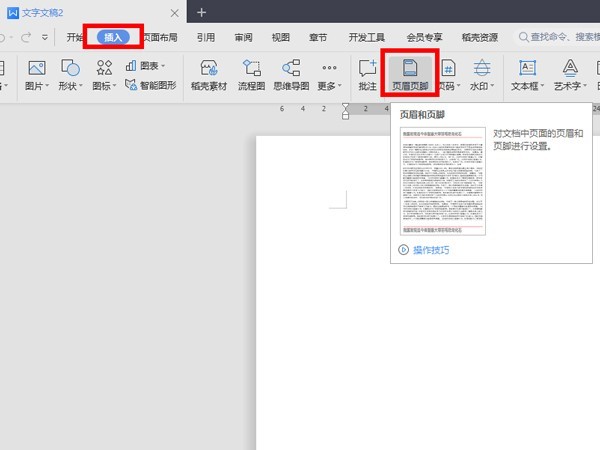
2、然后找到【页眉顶端距离】,根据需要设置后方的距离值即可。
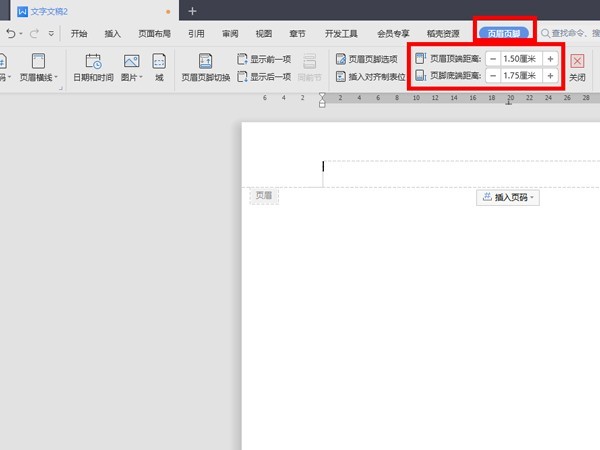
方法二、
打开Word文档,在顶部的菜单栏中点击插入选项。

点击页眉,在插入选项下面的子菜单栏中点击页眉,之后,点击页眉下面的倒三角形会弹出页眉的显示样式的菜单栏。
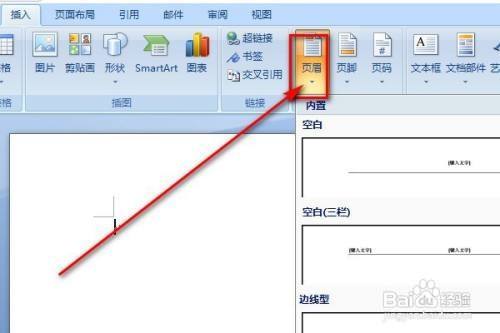
点击编辑页眉,在页眉的样式菜单栏底部点击编辑页眉。

编辑设置页眉的边距,图片红色框框里可以编辑设置页眉的边距。

设置好页眉的边距后,双击下Word空白处即可。

最新推荐
-
excel怎么把一列数据拆分成几列 excel一列内容拆分成很多列

excel怎么把一列数据拆分成几列?在使用excel表格软件的过程中,用户可以通过使用excel强大的功能 […]
-
win7已达到计算机的连接数最大值怎么办 win7连接数达到最大值

win7已达到计算机的连接数最大值怎么办?很多还在使用win7系统的用户都遇到过在打开计算机进行连接的时候 […]
-
window10插网线为什么识别不了 win10网线插着却显示无法识别网络

window10插网线为什么识别不了?很多用户在使用win10的过程中,都遇到过明明自己网线插着,但是网络 […]
-
win11每次打开软件都弹出是否允许怎么办 win11每次打开软件都要确认

win11每次打开软件都弹出是否允许怎么办?在win11系统中,微软提高了安全性,在默认的功能中,每次用户 […]
-
win11打开文件安全警告怎么去掉 下载文件跳出文件安全警告

win11打开文件安全警告怎么去掉?很多刚开始使用win11系统的用户发现,在安装后下载文件,都会弹出警告 […]
-
nvidia控制面板拒绝访问怎么办 nvidia控制面板拒绝访问无法应用选定的设置win10

nvidia控制面板拒绝访问怎么办?在使用独显的过程中,用户可以通过显卡的的程序来进行图形的调整,比如英伟 […]
热门文章
excel怎么把一列数据拆分成几列 excel一列内容拆分成很多列
2win7已达到计算机的连接数最大值怎么办 win7连接数达到最大值
3window10插网线为什么识别不了 win10网线插着却显示无法识别网络
4win11每次打开软件都弹出是否允许怎么办 win11每次打开软件都要确认
5win11打开文件安全警告怎么去掉 下载文件跳出文件安全警告
6nvidia控制面板拒绝访问怎么办 nvidia控制面板拒绝访问无法应用选定的设置win10
7win11c盘拒绝访问怎么恢复权限 win11双击C盘提示拒绝访问
8罗技驱动设置开机启动教程分享
9win7设置电脑还原点怎么设置 win7设置系统还原点
10win10硬盘拒绝访问怎么解决 win10磁盘拒绝访问
随机推荐
专题工具排名 更多+





 闽公网安备 35052402000376号
闽公网安备 35052402000376号